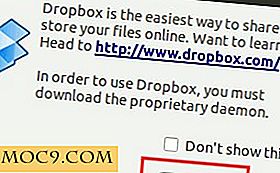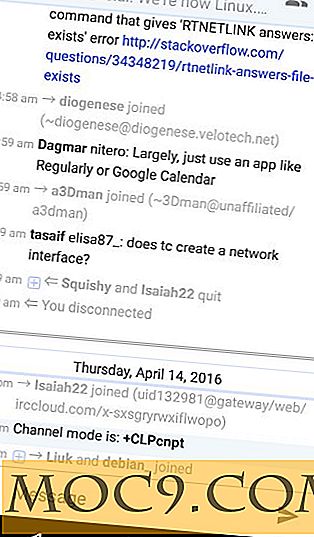Gnome תוכנה לא עובד? כיצד להתקין קבצי Debb ב אובונטו 16.04
תוכנה חדשה קשורה יש כמה באגים - באגים שלא הולכים לידי ביטוי במהלך השלב כולו לפני השחרור. לאחר שחרור, כאשר משתמשים נתקלים באגים אלה, הם רשומים באופן רשמי ולאחר מכן קבוע לאחר מתישהו. בעוד הליך זה עובד רק ברוב המקרים, במקרה של באג גדול המשפיע על כמה פונקציונליות הליבה בשימוש בענייני היום יום, דברים יכולים לקבל קצת מתסכל אם זה לא קבוע בקרוב או אם לתקן לוקח זמן להיות התגלגל לכל המשתמשים.
מקרה לדוגמה: באג ביישום של Gnome של Ubuntu 16.04, המונע את התקנת כלי השירות של צד שלישי. קבצי dde. למרות הבאג דווח לראשונה בחודש אפריל, ועל פי הפרטים המתועדים - תוקן בקרוב, מבט מהיר על סעיף הערות מגלה כי משתמשים רבים עדיין עומדים בפני הבעיה.
עכשיו זה יכול להיות כי משתמשים אלה (שאומרים כי באג עדיין קיים) חסרים משהו על הסוף שלהם, אבל העובדה היא שהם עדיין תקועים כנראה ללא מושג על איך להתקין צד שלישי. חבילה ללא Gnome תוכנה. אם נשמור על כך, נדון בקומץ דרכים לעקיפת הבעיה, ומסביר כיצד ניתן להתקין חבילות .deb כאלה אם תוכנת Gnome אינה פועלת עבורך.
פתרון מעקף 1: התקן מחדש את מרכז התוכנה של אובונטו והשתמש בו
אם היית משתמש אובונטו בשנים האחרונות, סביר להניח שאתה מתחיל עם אובונטו 16.04, Gnome תוכנה החליף את היישום Ubuntu מרכז תוכנה. אז, דרך קלה מתוך בעיה של צד שלישי .deb ההתקנה היא להתקין מחדש ולהשתמש Ubuntu מרכז תוכנה במקום Gnome תוכנה.
כדי להחזיר את יישום מרכז התוכנה של אובונטו, פשוט הפעל את הפקודה הבאה:
sudo apt להתקין תוכנה במרכז
בעוד שהפקודה הנ"ל צריכה לפעול ללא בעיה (היא עשתה במקרה שלי לפחות), רק במקרה שתקבל שגיאת "חסרה חבילה", תוכל לנסות לתקן אותה על ידי ביצוע הפקודות הבאות:
sudo apt- לקבל עדכון sudo apt- לקבל שדרוג
לאחר ההתקנה מוצלחת, אתה יכול להתקין כל .deb חבילה באמצעות Ubuntu מרכז תוכנה.
דרכים לעקיפת הבעיה 2: שימוש ב - dpkg
הפתרון השני הוא להתקין קבצי .deb באמצעות dpkg, כלי שורת פקודה המאפשר לך להתקין, לבנות, להסיר ולנהל חבילות דביאן. הנה הפקודה כי אתה צריך לבצע במקרה שאתה רוצה להשתמש dpkg:
sudo dpkg -i [deb-file]
לדוגמה:
sudo dpkg -i /home/himanshu/Downloads/test_1.0-1.deb
לידיעתך, במקרה שתיתקל בבעיות הקשורות לתלות, תוכל לנסות לתקן אותן באמצעות הפקודה הבאה:
sudo apt-get install -f
פתרון עקיפת הבעיה 3: שימוש ב - GDebi
הדרך השלישית היא להשתמש בכלי GDebi. הכלי מאפשר לך להתקין חבילות Deb מקומיים ופתרון אוטומטי ומתקין התלות שלהם (אם בכלל). אתה יכול לחשוב על GDebi כמו APT אבל עבור חבילות מקומיות. כדי להתקין את הכלי, בצע את הפקודה הבאה:
sudo apt-get להתקין gdebi
הכלי מגיע גם כפיקוד וגם יישום מבוסס GUI. כדי להתקין חבילת .deb באמצעות GDebi בשורת הפקודה, הפעל את הפקודה הבאה:
sudo gdebi [deb-file]
כדי להשתמש בלקוח הגרפי, תחילה השקתו דרך ה- Dash של אובונטו:
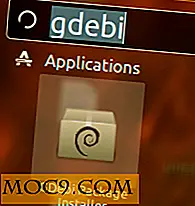
כך נראה ממשק המשתמש של הכלי:

כדי להתקין חבילת .deb, בחר אותה תחילה על-ידי לחיצה על "File -> Open". לדוגמה, בחרתי את החבילה KDEConnect.

ניתן לראות שהלחצן "התקן חבילה" פעיל כעת. פשוט לחץ על זה כדי להתחיל את ההתקנה.
זכור ש- GDebi ינסה תמיד לפתור תלות מהידע שלו על כל מה שנמצא במאגרי הנתונים הרגילים של אובונטו - אם החבילה הנדרשת אינה קיימת, תהליך ההתקנה שלך ייכשל.
סיכום
אף אחד הדרכים לעקיפת הבעיה שהוזכרו כאן קשה להגדיר ולהשתמש - זה תלוי רק מה אתה מעדיף. אם אתה לא לגמרי אלרגי לשורת הפקודה, אני ממליץ לך ללמוד את הכלי gDebi. והאם להמשיך לחפש את הבעיה ההתקנה .deb עדיין שם על המערכת שלך ולהחיל את תיקון ברגע שאתה מבין מה הולך בסדר.